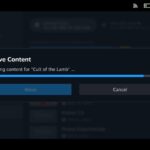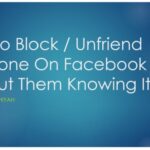Cara Menyembunyikan Semua Foto di FB Lewat HP kini semakin mudah dilakukan. Mengatur privasi di media sosial memang penting, terutama untuk melindungi foto-foto pribadi dari pandangan yang tidak diinginkan. Artikel ini akan memandu Anda langkah demi langkah untuk menyembunyikan foto-foto di Facebook, baik di profil, album, maupun mengelola pengaturan privasi secara keseluruhan melalui aplikasi mobile. Pelajari cara mengatur tingkat privasi, mengarsipkan foto, dan bahkan menyembunyikan foto dari orang-orang tertentu.
Dengan panduan ini, Anda dapat mengontrol siapa yang dapat melihat foto-foto Anda di Facebook.
Facebook menawarkan berbagai pilihan pengaturan privasi untuk foto, mulai dari publik hingga hanya terlihat oleh Anda sendiri. Mempelajari cara memanfaatkan fitur-fitur ini akan memberikan Anda kendali penuh atas visibilitas foto-foto Anda. Dari mengatur privasi album hingga mengarsipkan foto-foto tertentu, panduan komprehensif ini akan memastikan privasi digital Anda tetap terjaga. Ikuti langkah-langkah sederhana dan terapkan pengaturan yang paling sesuai dengan kebutuhan Anda.
Mengatur Privasi Foto di Facebook Mobile
Mengontrol privasi foto di Facebook sangat penting untuk menjaga keamanan dan kenyamanan Anda. Aplikasi mobile Facebook menyediakan berbagai pengaturan untuk menyesuaikan siapa yang dapat melihat foto Anda, baik secara umum maupun per album. Berikut panduan lengkapnya.
Mengatur Privasi Foto Secara Umum
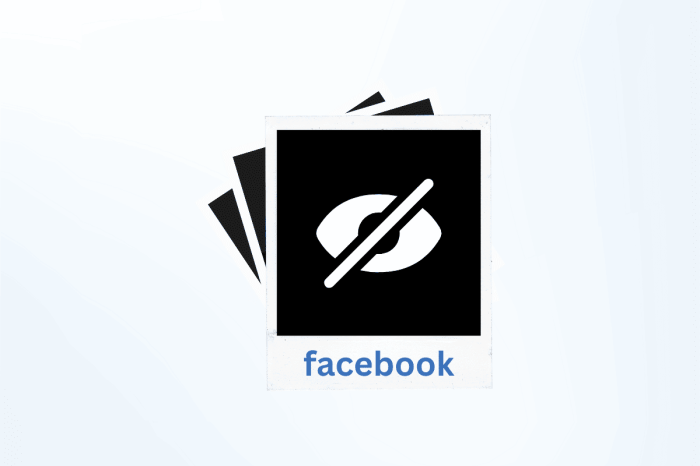
Langkah-langkah mengatur privasi foto secara umum di aplikasi Facebook mobile:
- Buka aplikasi Facebook dan masuk ke akun Anda.
- Tap ikon menu (tiga garis horizontal) di pojok kanan atas.
- Pilih “Pengaturan & Privasi,” lalu pilih “Pengaturan.”
- Gulir ke bawah dan temukan “Privasi”.
- Tap “Siapa yang dapat melihat postingan Anda?”
- Pilih tingkat privasi yang diinginkan (Publik, Teman, Teman kecuali…, Hanya Saya).
Perubahan ini akan berlaku untuk semua foto yang Anda unggah
-setelah* perubahan pengaturan ini dilakukan.
Tingkat Privasi Foto di Facebook
| Level Privasi | Siapa yang Dapat Melihat | Keuntungan | Kerugian |
|---|---|---|---|
| Publik | Semua orang, termasuk pengguna Facebook yang bukan teman Anda. | Jangkauan lebih luas, foto mudah ditemukan oleh orang lain. | Risiko privasi lebih tinggi, siapa saja dapat melihat dan menyimpan foto Anda. |
| Teman | Hanya teman Facebook Anda yang terhubung. | Privasi yang lebih baik, hanya orang-orang yang Anda kenal yang dapat melihat foto. | Membatasi jangkauan foto Anda. |
| Teman kecuali… | Semua teman kecuali orang-orang yang Anda pilih untuk disembunyikan. | Kontrol yang lebih spesifik atas siapa yang dapat melihat foto Anda. | Membutuhkan pemilihan manual orang-orang yang ingin Anda sembunyikan foto Anda. |
| Hanya Saya | Hanya Anda yang dapat melihat foto tersebut. | Privasi maksimal, tidak ada orang lain yang dapat melihat foto Anda. | Foto tidak terlihat oleh siapa pun selain Anda. |
Menyesuaikan Privasi Per Album Foto
Untuk menyesuaikan privasi setiap album foto secara terpisah:
- Buka album foto yang ingin Anda ubah privasi.
- Tap ikon tiga titik di pojok kanan atas album.
- Pilih “Ubah Privasi Album.”
- Pilih tingkat privasi yang diinginkan dari pilihan yang tersedia.
Mengubah Privasi Foto yang Sudah Diunggah
Anda dapat mengubah privasi foto yang sudah diunggah sebelumnya dengan langkah-langkah berikut:
- Temukan foto yang ingin Anda ubah privasi.
- Tap ikon tiga titik di pojok kanan bawah foto.
- Pilih “Ubah Privasi.”
- Pilih tingkat privasi yang diinginkan.
Antisipasi Potensi Masalah Privasi Foto
Untuk mencegah masalah privasi, pertimbangkan hal-hal berikut:
- Tinjau pengaturan privasi Anda secara berkala.
- Berhati-hatilah saat menandai orang dalam foto.
- Jangan unggah foto yang mengandung informasi pribadi sensitif.
- Pertimbangkan untuk menggunakan fitur arsip foto untuk menyimpan foto tanpa membuatnya terlihat publik.
Menyembunyikan Foto dari Profil Facebook: Cara Menyembunyikan Semua Foto Di Fb Lewat Hp
Foto profil Anda adalah representasi visual Anda di Facebook. Anda dapat mengontrol visibilitasnya dengan pengaturan privasi khusus.
Menyembunyikan Foto Profil dari Tampilan Publik
- Buka profil Facebook Anda.
- Tap foto profil Anda.
- Tap ikon tiga titik di pojok kanan bawah foto.
- Pilih “Ubah Privasi Foto Profil.”
- Pilih “Hanya Saya” untuk menyembunyikan foto profil dari semua orang kecuali Anda.
Perbedaan Menyembunyikan Foto Profil dan Foto Album
Menyembunyikan foto profil berbeda dengan menyembunyikan foto di album. Menyembunyikan foto profil akan menghilangkan foto dari tampilan publik di profil Anda, sedangkan menyembunyikan foto album hanya akan membatasi akses ke album tersebut sesuai pengaturan privasi yang Anda pilih.
Menyembunyikan Foto Profil dari Orang Tertentu
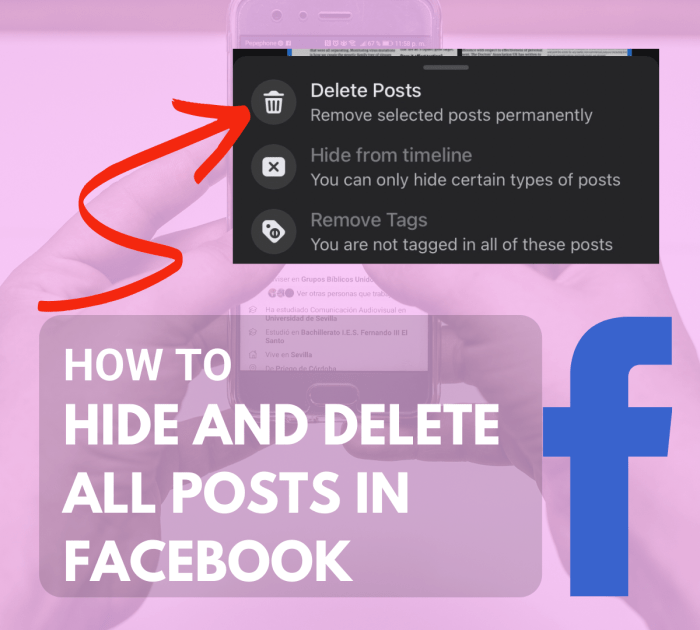
Facebook tidak menyediakan opsi untuk menyembunyikan foto profil hanya dari orang tertentu. Anda hanya dapat memilih antara “Publik,” “Teman,” atau “Hanya Saya”.
Mengembalikan Foto Profil ke Tampilan Publik
Ikuti langkah-langkah di atas, dan pada langkah ke-5, pilih tingkat privasi yang diinginkan (misalnya, “Teman” atau “Publik”).
Contoh Skenario Menyembunyikan Foto Profil
Menyembunyikan foto profil dapat bermanfaat saat Anda ingin menjaga privasi selama periode tertentu, misalnya, selama perjalanan bisnis atau liburan.
Mengelola Album Foto di Facebook Mobile
Facebook menyediakan berbagai fitur untuk mengelola album foto Anda, termasuk membuat album baru, memindahkan foto, dan mengarsipkan foto.
Membuat Album Foto Baru dengan Pengaturan Privasi Tertentu
- Buka aplikasi Facebook dan masuk ke akun Anda.
- Tap “Foto.”
- Tap “Buat Album.”
- Beri nama album dan pilih foto yang ingin Anda sertakan.
- Sebelum mengunggah, pilih pengaturan privasi yang diinginkan.
Memindahkan Foto Antar Album
- Buka album yang berisi foto yang ingin Anda pindahkan.
- Pilih foto yang ingin dipindahkan.
- Tap ikon tiga titik di pojok kanan bawah.
- Pilih “Pindahkan ke Album.”
- Pilih album tujuan dan atur privasi album tujuan jika perlu.
Contoh Penggunaan Fitur Arsip Foto
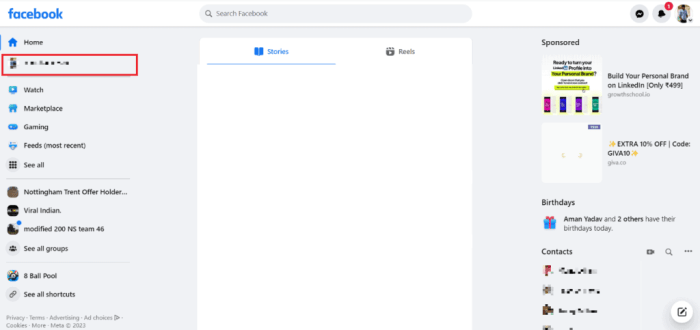
Anda dapat mengarsipkan foto-foto liburan lama yang tidak ingin lagi ditampilkan di profil Anda, tetapi masih ingin menyimpannya untuk kenangan pribadi.
Menghapus Foto dari Album Tanpa Menghapusnya Secara Permanen
Fitur arsip memungkinkan Anda untuk menyembunyikan foto dari album tanpa menghapusnya secara permanen dari akun Facebook Anda.
Menghapus Album Foto Beserta Semua Foto di Dalamnya
- Buka album yang ingin Anda hapus.
- Tap ikon tiga titik di pojok kanan atas album.
- Pilih “Hapus Album.”
- Konfirmasikan penghapusan.
Perlu diingat bahwa menghapus album akan menghapus semua foto di dalamnya. Pastikan Anda sudah membuat cadangan jika diperlukan.
Penggunaan Fitur Arsip Foto
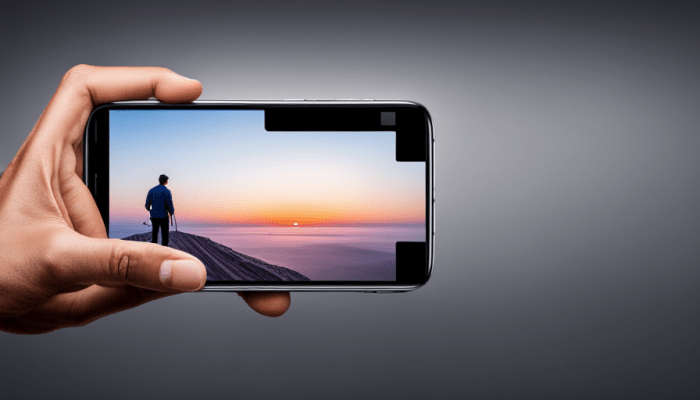
Arsip foto merupakan fitur yang berguna untuk mengatur dan menjaga privasi foto di Facebook.
Fungsi dan Manfaat Fitur Arsip Foto
Fitur arsip memungkinkan Anda untuk menyembunyikan foto dari profil Anda tanpa menghapusnya secara permanen. Ini berguna untuk mengatur foto-foto lama atau foto yang tidak ingin lagi ditampilkan secara publik.
Menggunakan Fitur Arsip Foto
- Temukan foto yang ingin Anda arsipkan.
- Tap ikon tiga titik di pojok kanan bawah foto.
- Pilih “Arsipkan Foto.”
Untuk mengarsipkan foto secara massal, pilih beberapa foto dan ikuti langkah yang sama.
Perbedaan Mengarsipkan dan Menghapus Foto, Cara Menyembunyikan Semua Foto Di Fb Lewat Hp
Menghapus foto akan menghapusnya secara permanen dari akun Facebook Anda, sedangkan mengarsipkan foto hanya akan menyembunyikannya dari profil Anda. Foto yang diarsipkan masih dapat diakses dan dipulihkan kapan saja.
Memulihkan Foto dari Arsip
- Buka menu “Arsip” di pengaturan foto Anda.
- Temukan foto yang ingin Anda pulihkan.
- Tap ikon tiga titik di pojok kanan bawah foto.
- Pilih “Pulihkan Foto.”
Keamanan dan Privasi Foto yang Telah Diarsipkan
Foto yang diarsipkan masih tersimpan di akun Facebook Anda dan hanya dapat diakses oleh Anda. Namun, pastikan Anda tetap menjaga keamanan akun Facebook Anda untuk mencegah akses yang tidak sah.
Mengontrol privasi foto di Facebook merupakan langkah penting dalam menjaga keamanan dan kenyamanan online. Dengan memahami berbagai pengaturan privasi dan fitur-fitur yang tersedia, Anda dapat dengan mudah menyesuaikan visibilitas foto-foto Anda sesuai keinginan. Ingatlah untuk secara berkala meninjau dan memperbarui pengaturan privasi Anda untuk memastikan hanya orang-orang yang Anda inginkan yang dapat melihat foto-foto pribadi Anda. Dengan panduan ini, Anda dapat menikmati Facebook dengan lebih tenang dan terkendali, tanpa khawatir tentang privasi foto Anda.
Area Tanya Jawab
Apakah menyembunyikan foto di Facebook akan menghapusnya secara permanen?
Tidak. Menyembunyikan foto hanya membatasi visibilitasnya, foto tetap tersimpan di akun Anda.
Bagaimana jika saya ingin menyembunyikan foto hanya dari beberapa teman tertentu?
Anda dapat memilih opsi “Teman kecuali…” dan menentukan teman-teman yang tidak boleh melihat foto tersebut.
Apakah ada batasan jumlah foto yang dapat diarsipkan?
Tidak ada batasan jumlah foto yang dapat diarsipkan. Anda dapat mengarsipkan semua foto Anda jika diinginkan.
Apa perbedaan antara mengarsipkan dan menghapus foto?
Menggunakan arsip hanya menyembunyikan foto dari profil Anda sementara menghapus foto akan menghilangkannya secara permanen.